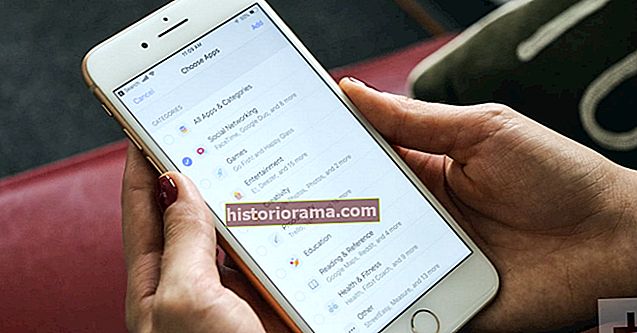Når du tager et billede på din iPhone eller iPad, bruger iOS automatisk GPS til at registrere den nøjagtige placering af billedet. Dette er en enorm bekvemmelighed, da det giver dig mulighed for at katalogisere dine mange billeder efter nøjagtig placering (såvel som lejlighed). Det hjælper med at sortere fotoskud og hjælper med at holde styr på familie og venner gennem årene.
Det meste af tiden er metadata til fotolokationer velkomne. Nogle gange er det dog ikke.
Når du deler et foto med geografiske placeringskoordinater, der er tagget i et fotos EXIF-data, kan seerne bruge deres Fotos-app til at finde ud af, hvor skuddet blev taget. Når du sender fotos til sociale medier, især på Twitter, vil du sandsynligvis ikke sende et foto, der er for tæt på hjemmet - eller i dit hjem - uden en måde at fjerne disse oplysninger og beskytte dit privatliv. Selv med Facebook, som er berømt for at spore dig over hele internettet, er du måske ikke komfortabel med at sende et billede, der indeholder så meget dyrebare data.
Fjernelse af geolokationsdata fra billeder i iOS 13
Med iOS 13 fordobler Apple sit engagement i sikkerhed og anti-tracking-teknologier ved at tilbyde en ny måde at fjerne oplysninger om fotoplacering fra ethvert skud, før de deles med nogen eller på sociale medier. Nu kan du fjerne placeringen fra fotos, videoer eller flere billeder og film, du vil sende via Mail, Beskeder, Facebook, Twitter, Messenger eller enhver anden app. På den måde behøver du ikke bekymre dig om, at en fremmed finder ud af din placering fra dine iPhone-billeder. Sådan gør du det.




- Optag dit foto eller din video, som du normalt gør med Camera-appen.
- Find billedet i dine album.
- Hvis du bare deler et enkelt billede eller en enkelt video, skal du åbne den og trykke på Del knap.
- Tryk på for at dele flere fotos og videoer Vælg i album- eller sektionsvisningen skal du trykke på alle de filer, du sender, og trykke på Del knap.
- Når du er ved at dele i Photos-appen, skal du observere en ny Muligheder knap i iOS 13.
- Trykke på Muligheder og skift fra i den næste rude Beliggenhed.
- Send derefter dit foto via en hvilken som helst kanal, du kan lide. Der vil nu ikke være nogen mulighed for seeren at dechiffrere det sted, hvor den blev skudt. Bemærk, at skiften ikke er historisk, men skal nulstilles efter hver afsendelse.
Du kan kun fjerne placeringen i iPhone Photos-appen, så sørg for at dele dine billeder direkte fra appen. Denne praktiske iOS 13-fortrolighedsfunktion er kun designet til de fotos og videoer, du deler med andre. Billederne på din enhed gemmer alle deres placeringsoplysninger - det er kun dem, der sendes via tekst, e-mail eller sociale medier, der fjerner placeringsdataene. Resten af metadataene, der er knyttet til dit billede - tid, enhedstype, lukkerhastighed og blænde, forbliver med dit skud. Du kan se, at placeringsdata faktisk blev fjernet i iOS 13. Hvis du vil se, hvor et foto eller en video er taget, skal du stryge op i Fotos-appen. Hvis placering var aktiveret, da du skød det, vises et kort, der angiver det på steder. Hvis du slukker placeringen ved hjælp af den nye iOS 13-funktion, betyder det, at når du deler det, bærer det billede ikke placeringsmetadataene med sig.
Du kan se, at placeringsdata faktisk blev fjernet i iOS 13. Hvis du vil se, hvor et foto eller en video er taget, skal du stryge op i Fotos-appen. Hvis placering var aktiveret, da du skød det, vises et kort, der angiver det på steder. Hvis du slukker placeringen ved hjælp af den nye iOS 13-funktion, betyder det, at når du deler det, bærer det billede ikke placeringsmetadataene med sig.
Fjernelse af geografisk placering fra fotos i iOS 12
Selvom du endnu ikke har installeret iOS 13, kan du stadig skjule din geografiske placering fra billeder, du sender til offentligheden. I iOS 12 er der et par måder at fjerne geotags fra fotos og videoer, men det tager nogle ekstra trin og er ikke så fleksibelt som iOS 13. Sådan gør du det.
Deaktiver placeringstjenester




- Vælge Indstillinger fra enhedens startskærm.
- Rul ned for at finde Privatliv markering og tryk på.
- Tryk på Placeringstjenester.
- Tryk på Kamera.
- Tryk på Aldrig.
Denne handling forhindrer kameraappen i at optage placeringsoplysninger i dit skud, så du kan ikke dele det, du ikke har. Men denne metode kan være ubelejlig, hvis du vil bevare metadataene til personlig brug, selvom du ikke vil dele dem.
Brug af en tredjepartsapp
Der er en række tredjepartsapps, som du kan bruge til at fjerne iPhone Camera-metadata. Her er et par af vores favoritter.
Metapho: Metapho er en deleforlængelse, der vises, når du trykker på delekommandoen for et hvilket som helst foto på din telefon. Det giver dig mulighed for at se iOS-fotometadata som dato, filnavn, størrelse, kameramodel, lukkerhastighed og placering. Du kan kontrollere metadata og eksportere et billede uden metadata. Metapho giver dig også adgang til EXIF-dataene på dine fotos. Der er en Safe Share-funktion, der fjerner billedfiler af deres geotags og andre personlige oplysninger. Du kan bruge Metapho til at ændre geolokaliseringsdata, redigere dato og klokkeslæt, redigere flere metadata på én gang og gemme som en ny kopi eller erstatte originalen med en vendbar version.
Udfør: Ikke kun giver Exify ($ 2) dig adgang til ekstremt detaljerede oplysninger om dine billeder, såsom placering, højde og kort, og optager tid i lokal tid og UTC, det giver dig også mulighed for selektivt at fjerne, ændre og erstatte oplysninger. Du kan bruge Exify til at slette placeringsoplysninger og overføre GPS-data fra en anden billedfil.
ViewExif: AppEx-udvidelsen ViewExif ($ 1) giver dig mulighed for at dele billeder uden at afsløre nogen personlige oplysninger. Du kan bruge ViewExif til at fjerne metadataene til dine billedfiler, før du deler dem på sociale medier eller sender dem via e-mail.